こんにちは。たいら(@tairaengineer2)です。
転職を繰り返し現在4社経験している、11年目エンジニアです。
この記事で、Visual Studio 2022でコンソールプロジェクトを新規作成するやり方を解説します。
前提:実施している環境
この記事では、以下の環境で行っています。
| OS | Windows10 |
|---|---|
| Visual Studio 2022のエディション | Community(無料版) |
| Visual Studio 2022のバージョン | 17.5.0 |
Visual Studio 2022でコンソールプロジェクトを新規作成するやり方を解説
Visual Studio 2022でコンソールプロジェクトを新規作成するやり方を解説します。
起動して【新しいプロジェクトの作成】を選択します。
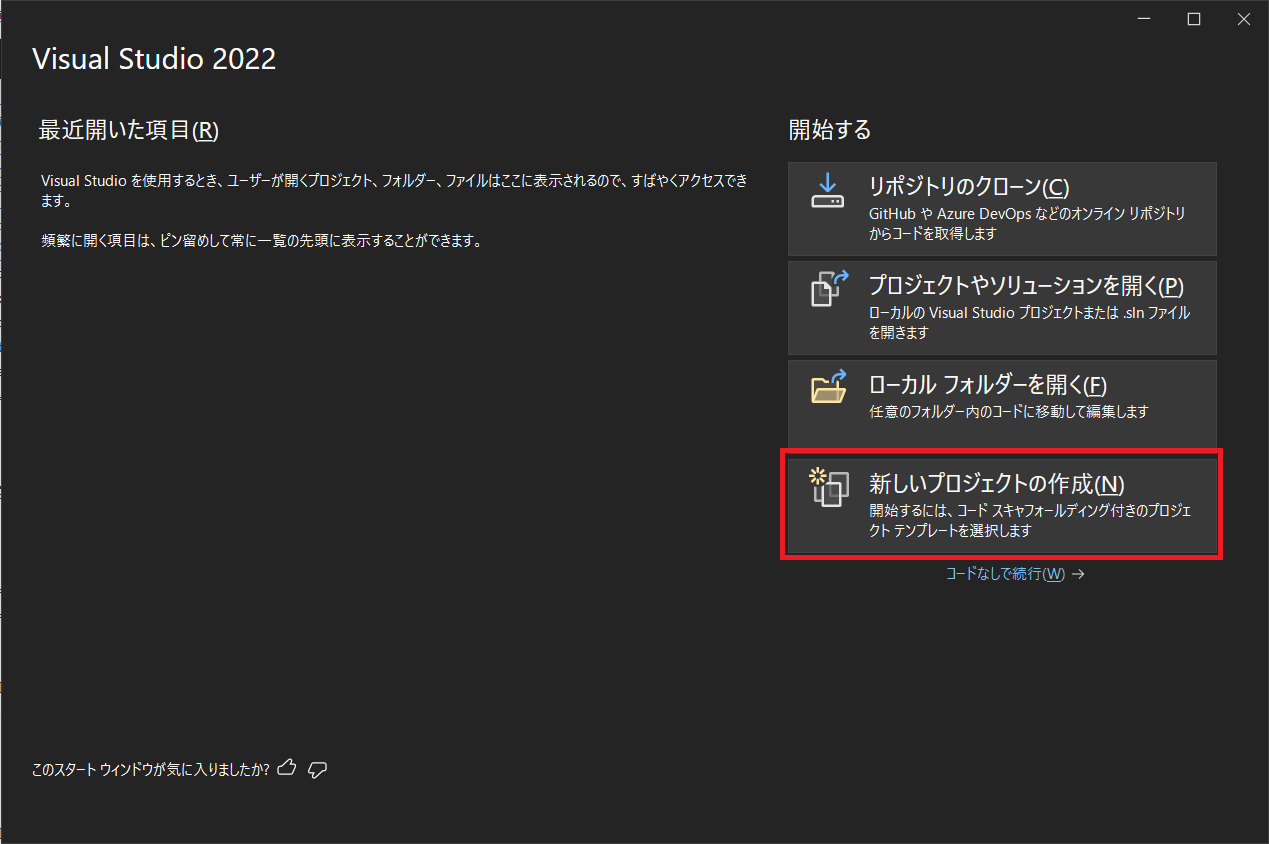
【新しいプロジェクトの作成】という画面になります。
「コンソールアプリ」を選択して【次へ】ボタンを押します。
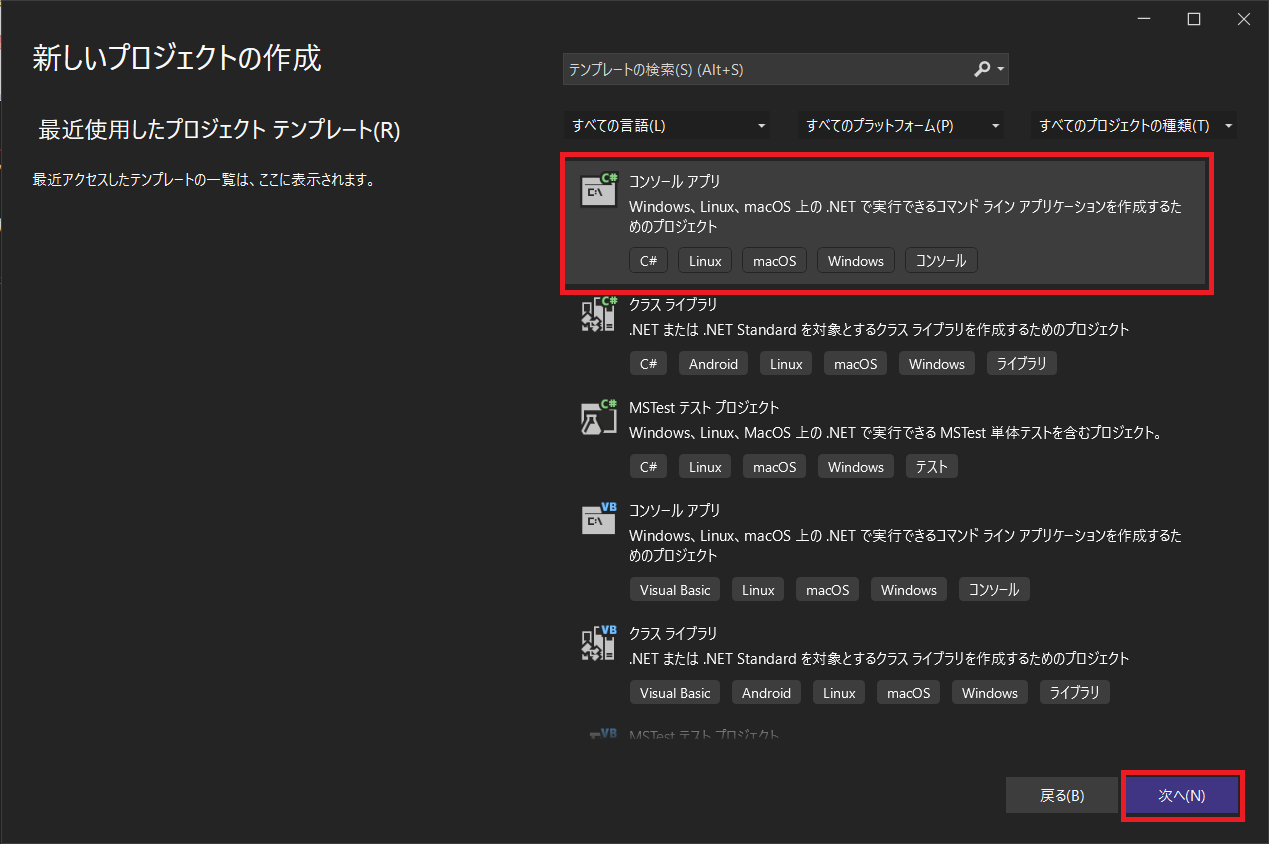
【新しいプロジェクトを構成します】という画面になります。
新規作成するプロジェクトの名前や格納場所を指定したい場合は、ここで指定してください。
この記事ではデフォルト値のままで進めます。
何も変更せず【次へ】ボタンを押します。
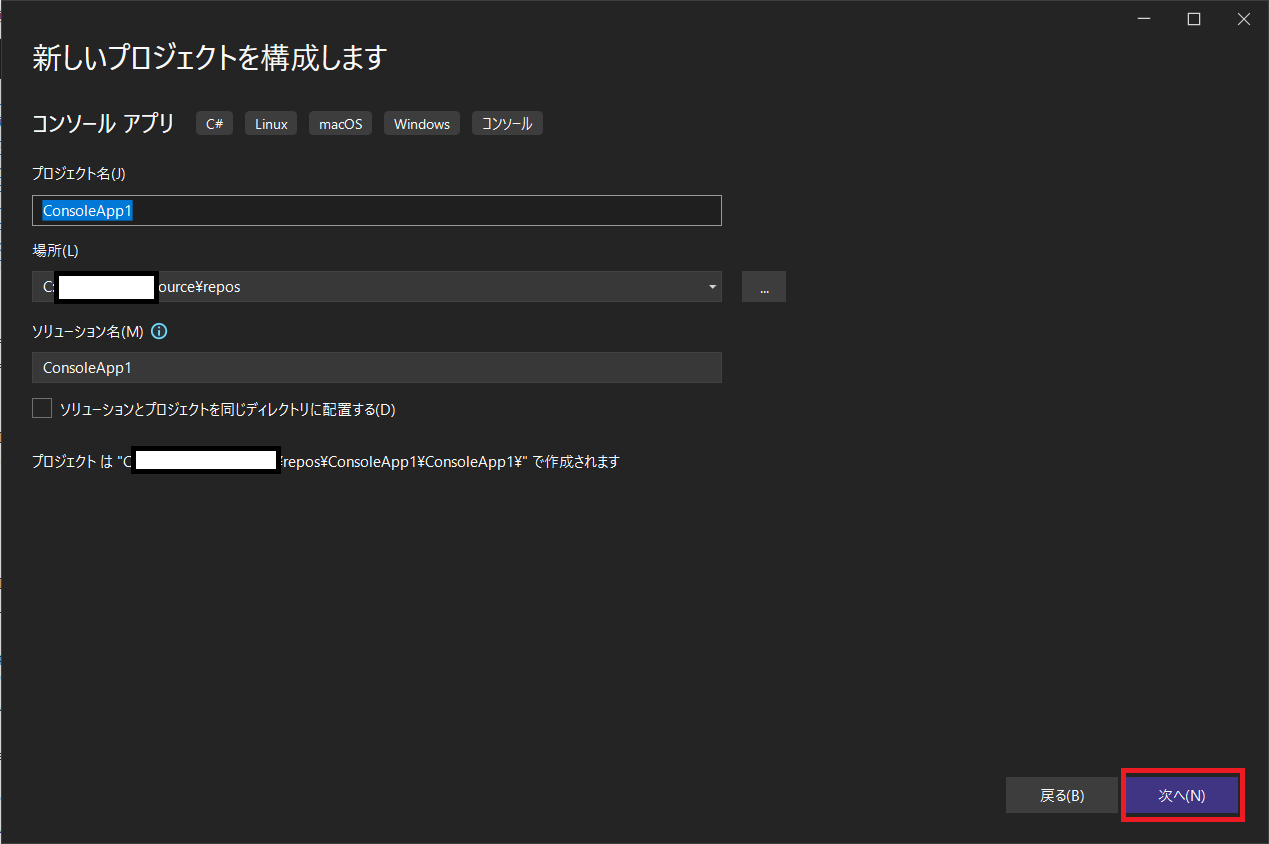
【追加情報】という画面になります。
ここでフレームワークを指定します。
特に使いたいバージョンがなければ、デフォルトのままでOKです。
【作成】ボタンを押します。
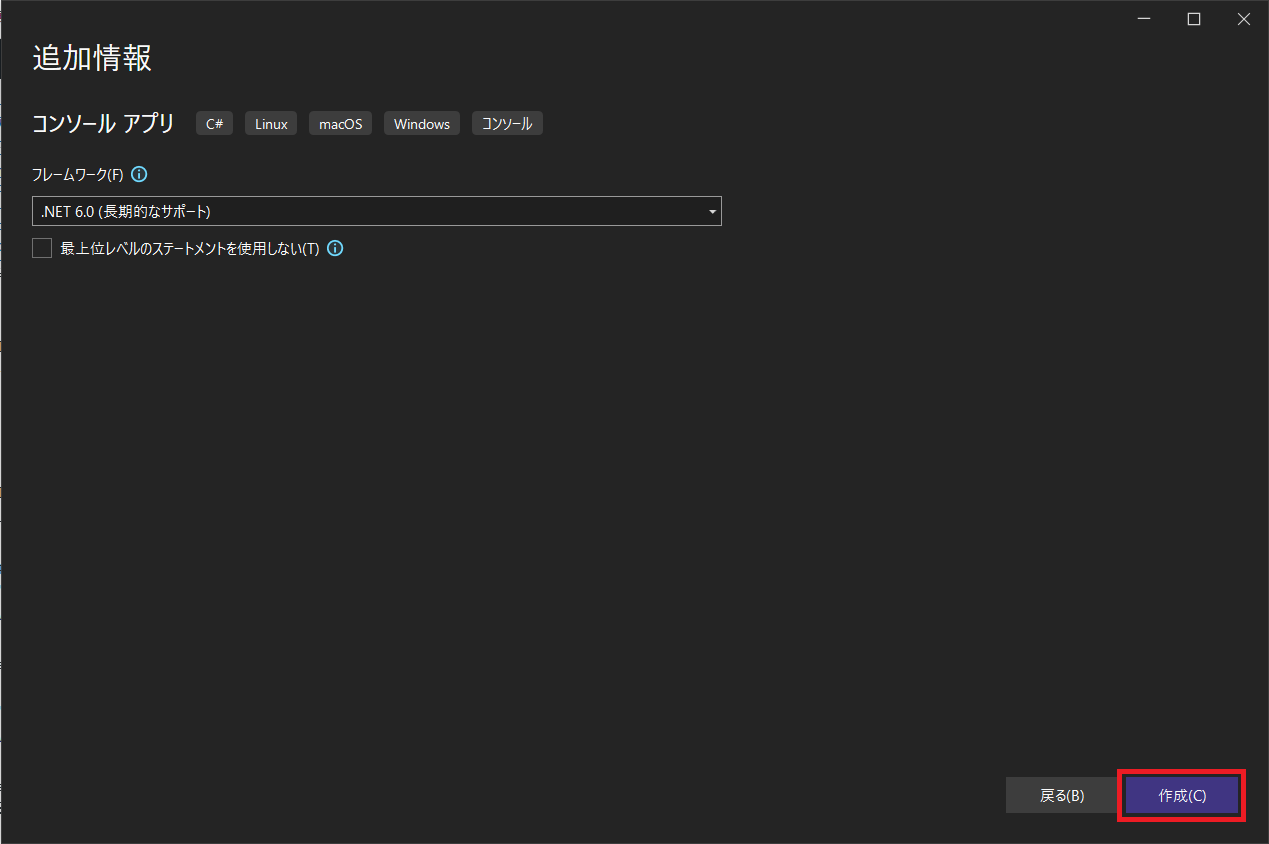
作成完了まで少し待ちます。
プロジェクトが開かれれば、新規作成完了です。
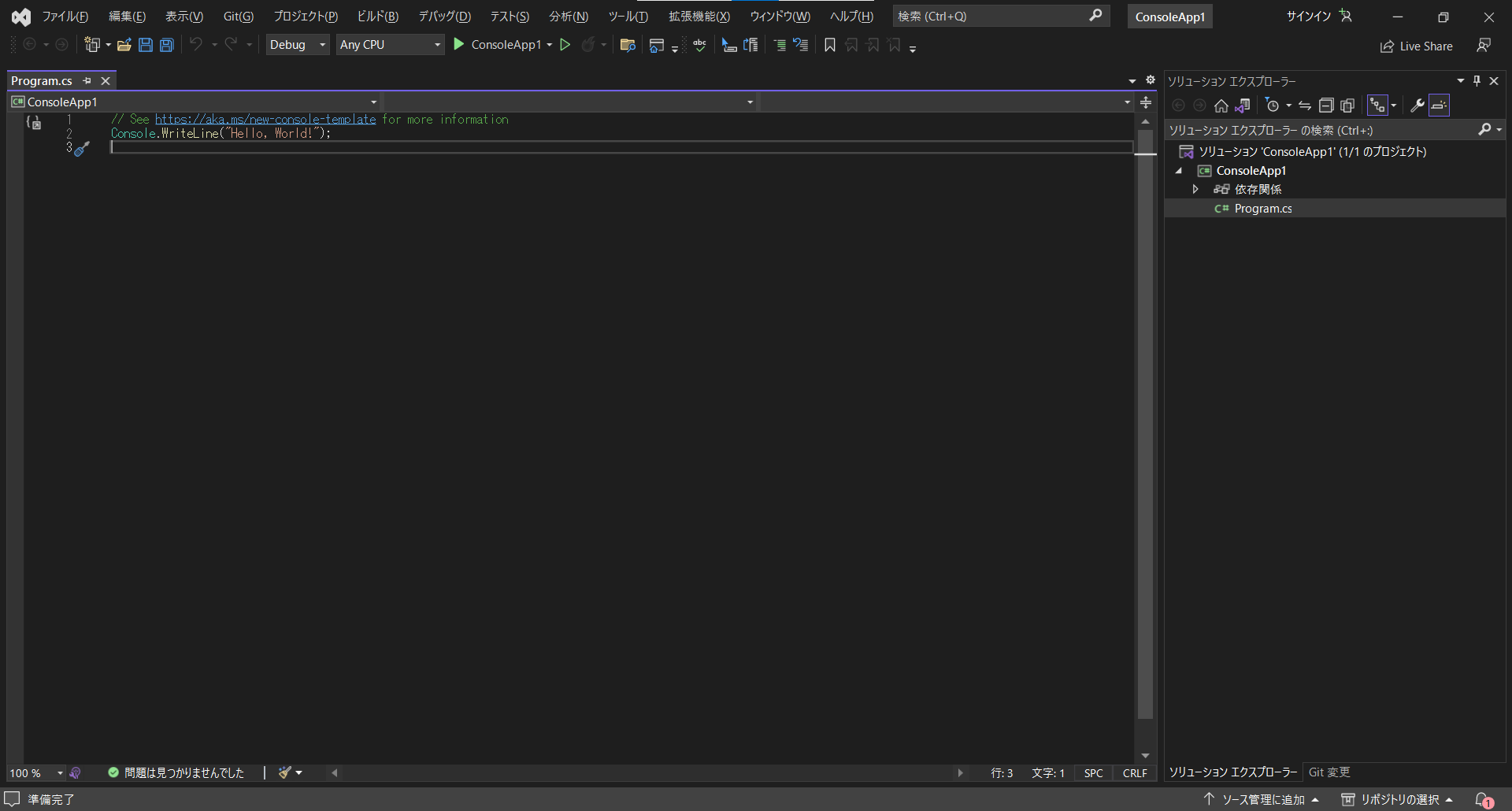
まとめ:コンソールプロジェクトを新規作成してみよう
以上がVisual Studio 2022でコンソールプロジェクトを新規作成するやり方の解説です。
あなたのご参考になったのなら、とても嬉しいです(*´▽`*)
ではでは~(・ω・)ノシ

コメント